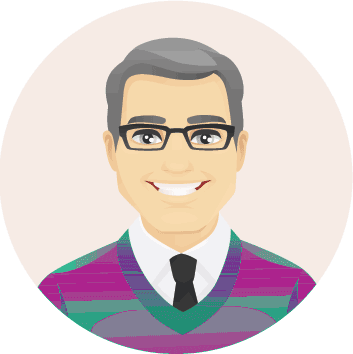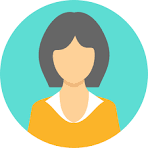Setelah pada artikel sebelumnya kita telah belajar dari video mengenai pengantar vSphere dan pengantar virtualisasi pada VMware, maka pada artikel kali ini kita akan membahas mengenai instalasi VMware. Artikel ini dibuat dari pembelajaran video yang ada di website VMware. Kita dapat melihat videonya di https://www.vmware.com/products/vsphere-hypervisor atau di http://bcove.me/bu6vxaua . Pada video ini kita mempelajari langkah-langkah instalasi VMware seperti berikut ini
- Download dan membuat CD/DVD instalasi:
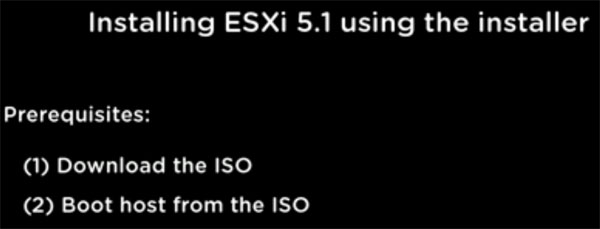
- Tampilan saat booting dengan CD/DVD tersebut:
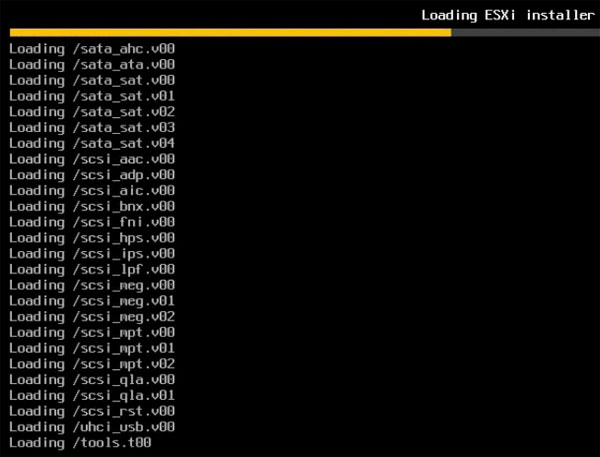
- Ucapan selamat datang pada instalasi:
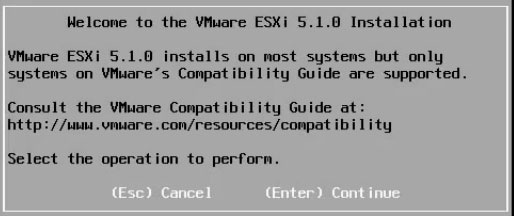
- Pemilihan instal atau upgrade:
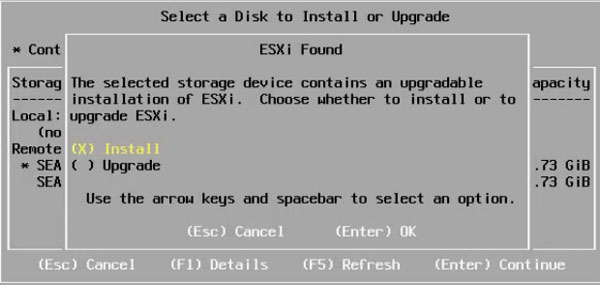
- Membuat password untuk root:
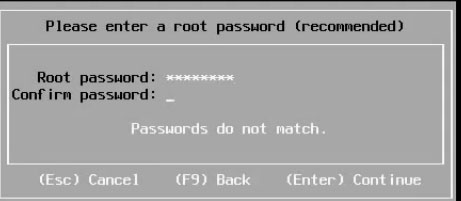
- Konfimasi instal:
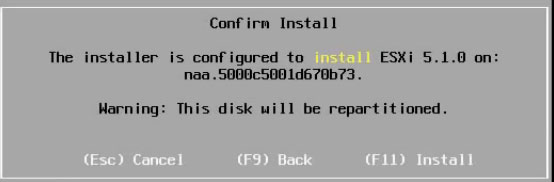
- Proses instalasi:

- Instalasi dari CD/DVD telah selesai:
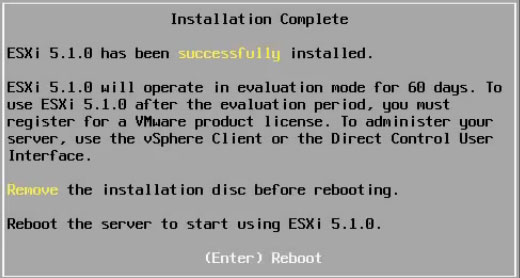
- Tampilan memulai konfigurasi:
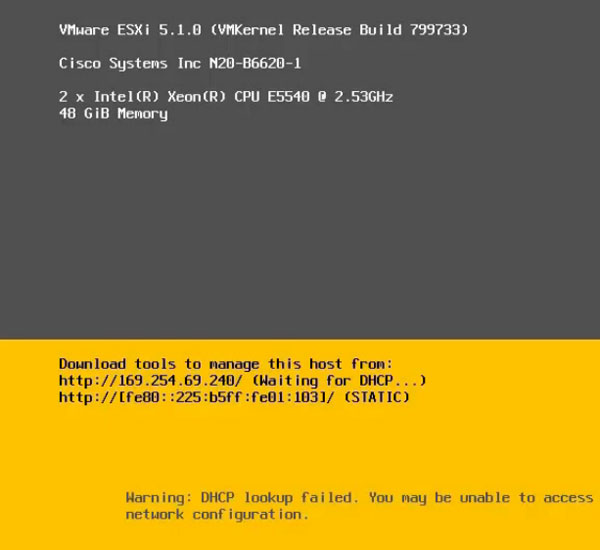
- Tampilan informasi setting network:
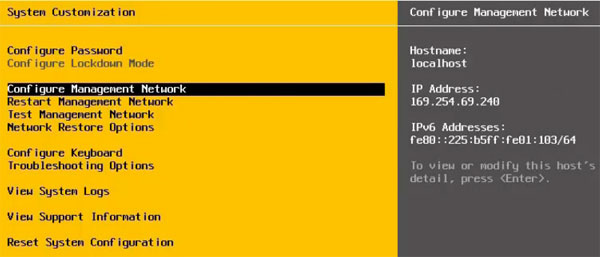
- Tampilan memilih network card:
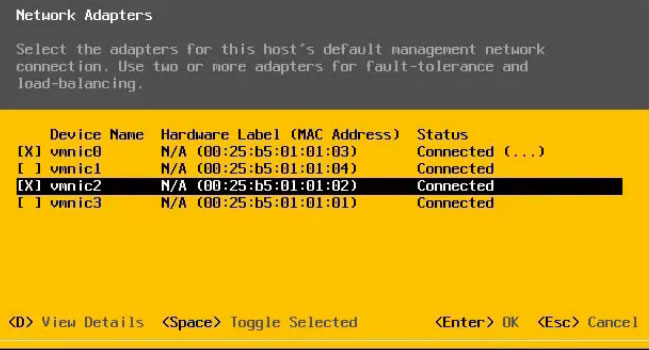
- Tampilan konfigurasi VLAN:
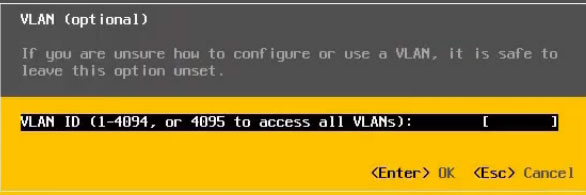
- Tampilan setting IP Address:
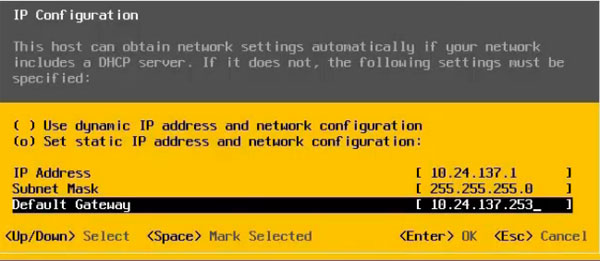
- Tampilan setting DNS server:
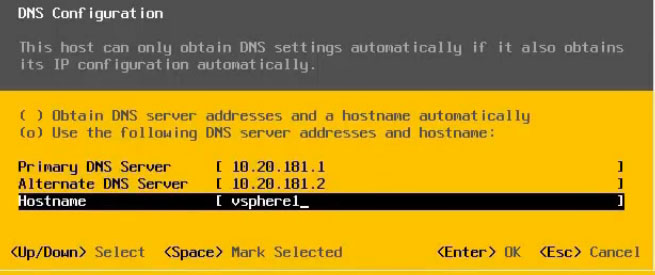
- Testing jaringan:
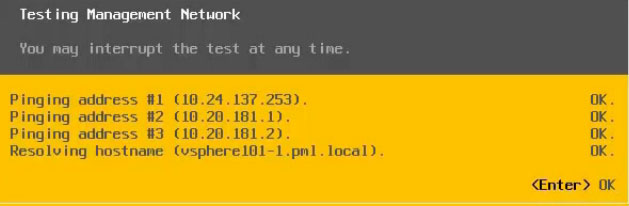
- Setting telah selesai:
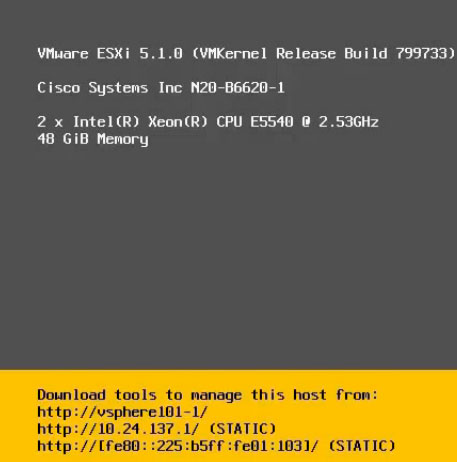
Jika kita perhatikan proses instalasi di atas, instalasi terlihat mudah seperti kita menginstal Linux Centos. Bagi yang sudah terbiasa instal Linux Centos sepertinya mudah mengikuti proses instalasi di atas.
Informasi lebih lanjut silahkan mengunjungi https://www.vmware.com/products/vsphere-hypervisor dan di http://bcove.me/bu6vxaua
Kunjungi www.proweb.co.id untuk menambah wawasan anda.